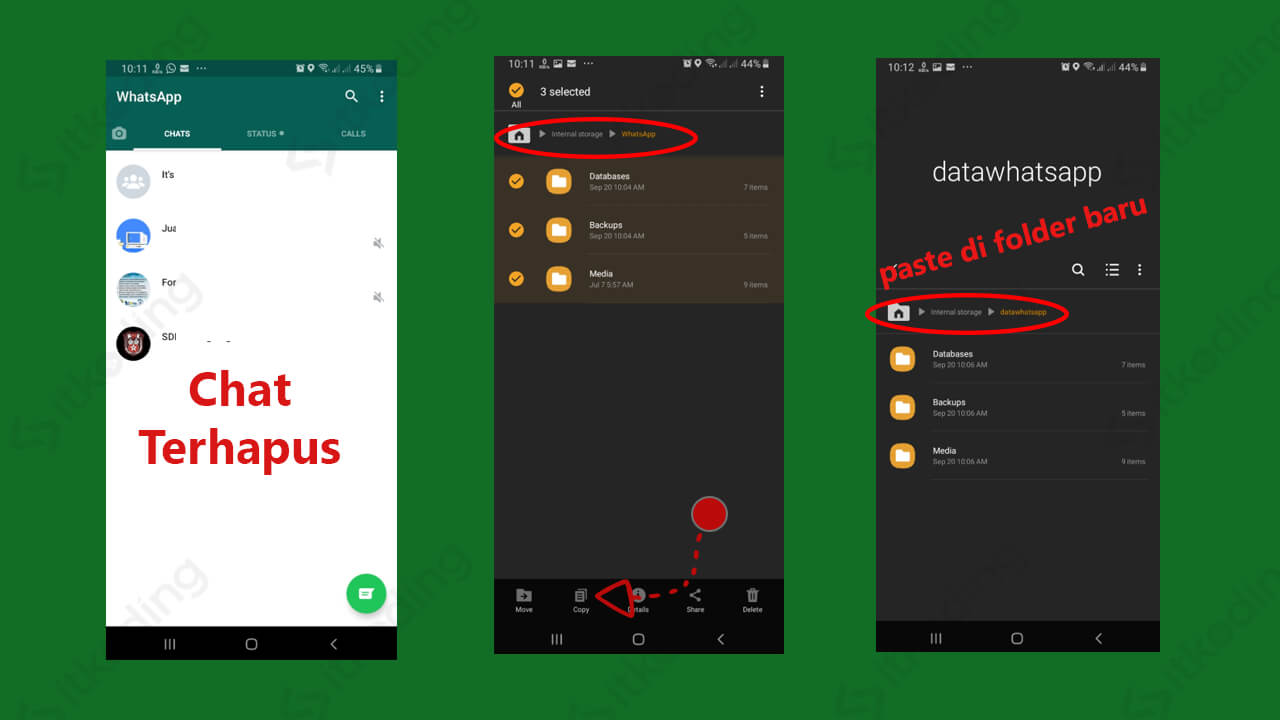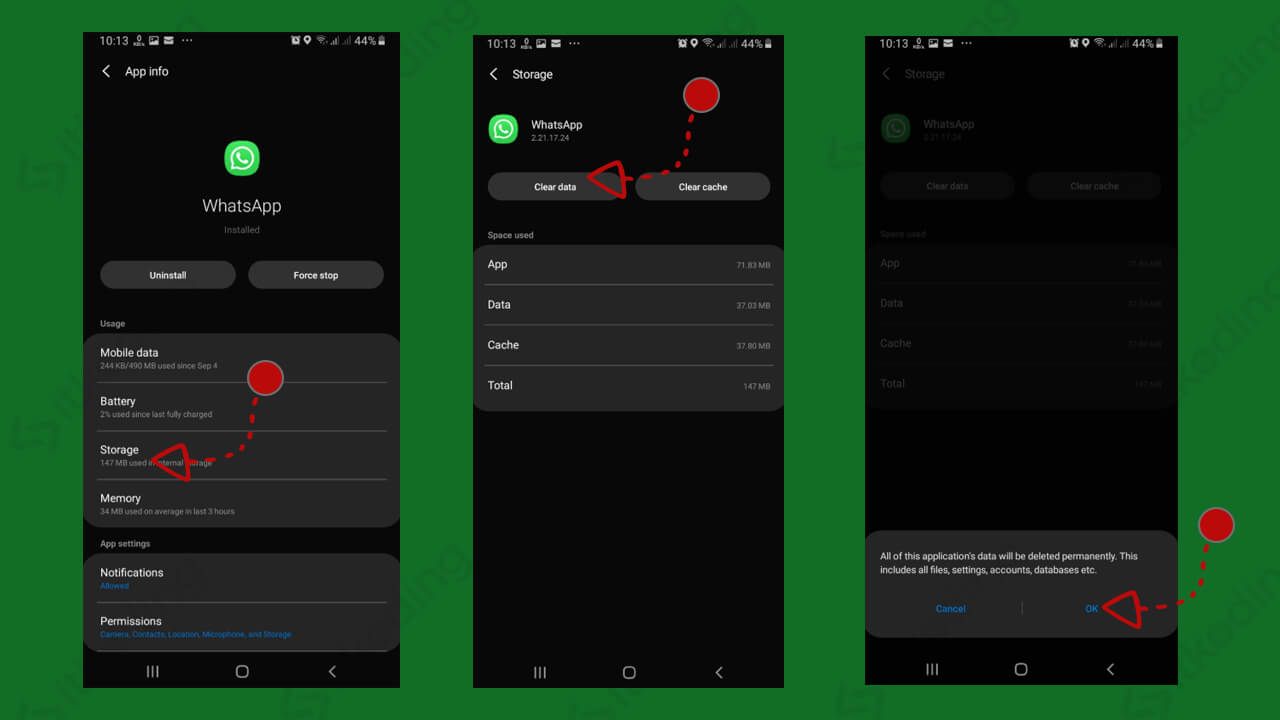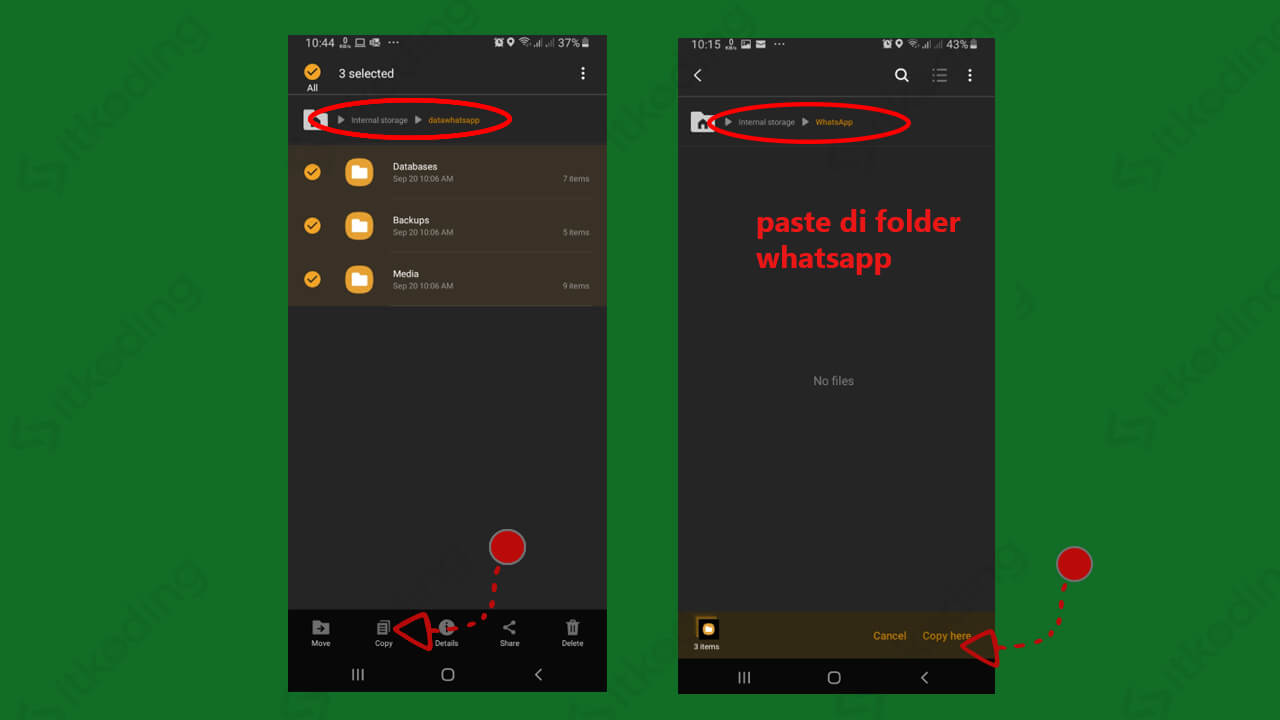Cara Mengembalikan Chat WhatsApp yang Terhapus
Sebagai pengguna WhatsApp mungkin saja kita pernah mengalami masalah yang mengakibatkan chat whatsapp kita terhapus. Penyebabnya banyak, dari mulai tidak sengaja menghapus data aplikasi wa kita, penyimpanan internal di hp mengalami rusak, dan yang paling fatal adalah kita lupa untuk backup chat wa terlebih dahulu ketika migrasi ke device/hp baru. Jika demikian kita bisa melakukan restore untuk mengembalikan chat wa kita yang terhapus.
Ada beberapa cara untuk merestore wa kita, diantaranya yakni melalui file explorer, dari aplikasi penyimpanan awan (cloud server) seperti google drive, dan juga icloud. Terlihat sepele memang namun cara-cara tersebut akan berguna bagi kita suatu saat nanti.
Cara Mengembalikan Chat WhatsApp yang Terhapus Melalui File Explorer
- Buka aplikasi file explorer/file manager lalu buka folder Penyimpanan Internal atau Internal Storage.
- Buka folder WhatsApp.
- Copy keseluruhan folder yang ada di dalamnya, nama foldernya meliputi folder Backups, Databasses, dan folder Media.
- Buat folder baru dengan nama bebas di Internal Storage sesuka kita misalnya datawhatsapp.
- Paste folder-folder yang telah kita copy di folder baru tersebut.

- Tutup file explorer. Hapus data aplikasi whatsapp melalui menu Settings di hp buka menu Apps > WhatsApp > Storage > lalu tap Clear data.

- Buka file explorer kembali lalu copy ketiga folder (Backups, Databasses, dan folder Media) yang ada di folder baru tadi (folder datawhatsapp) ke folder WhatsApp yang masih kosong. Jika ternyata folder WhatsApp masih berisi 3 folder (tidak kosong) maka hapus terlebih dahulu folder-folder tersebut lalu paste folder dari datawhatsapp tadi.

- Buka aplikasi WA yang ada di hp.
- Login ke wa sesuai dengan nomor yang sudah kita daftarkan sebelumnya.
- Tap Lanjutkan atau Continue jika diminta akses untuk kontak dan file.
- Pilih PULIHKAN atau RESTORE ketika sampai pada tampilan Cadangan ditemukan untuk mengembalikan chat wa yang terhapus tadi.
- Masukkan nama wa kita jika muncul tampilan Info Profil, kemudian klik Lanjut.
- Pilih frekuensi pencadangan misalnya Harian atau Daily pada bagian Cadangan Google Drive.
- Tap SELESAI, dan kita akan melihat kembali chat-chat kita yang tadinya terhapus.
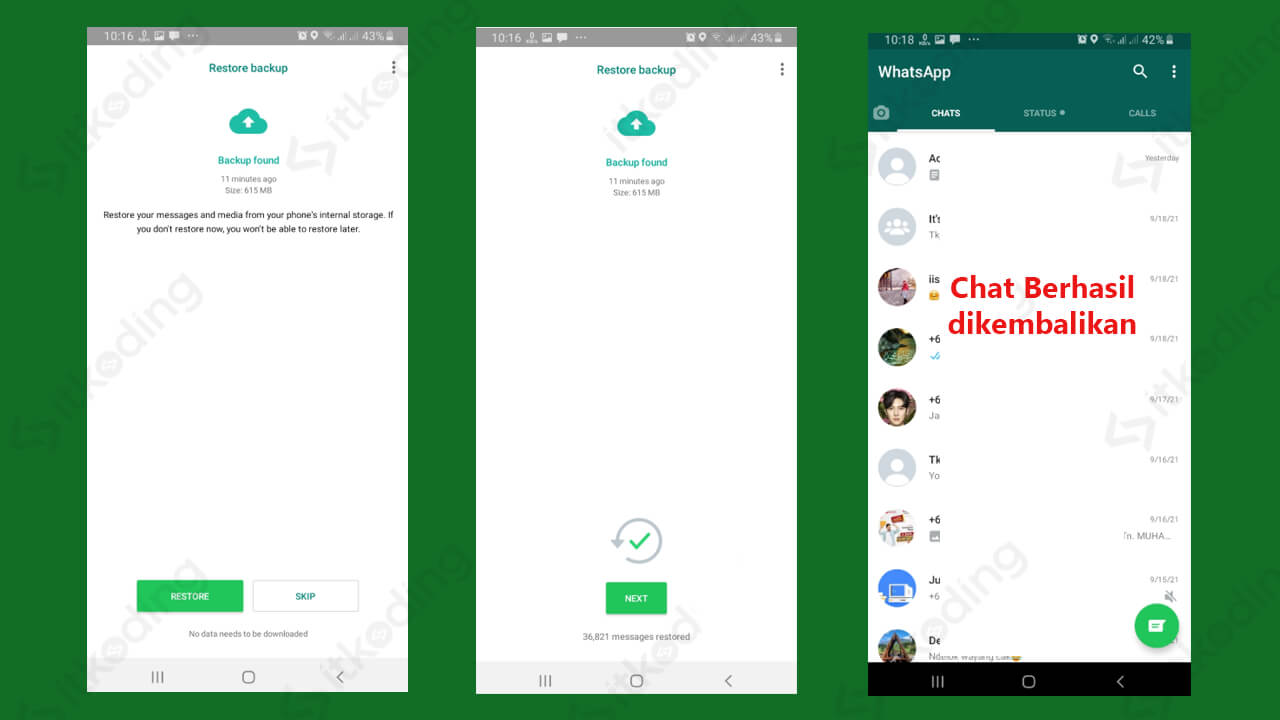
Ketiga folder dari wa tersebutlah yang harus kita backup secara manual atau dengan cara menyalin dan menyimpannya ke dalam folder baru yang telah dibuat.
Cara Mengembalikan Chat Whatsapp Yang Belum Dibackup
- Buka file manager yang ada di hp.
- Buka folder WhatsApp.
- Buka folder Databasses, disitu kita akan melihat file-file berformat atau berakhiran crypt12, file tersebut adalah file backup chat whatsapp kita.
- Rename file yang berada di bawah sendiri atau yang paling terbaru untuk membackup riwayat chat terbaru kita, bisa dengan cara menambahkan huruf tambahan di awal.
- Cari file berformat sama/sejenis yang mendekati dengan tanggal yang telah kita ubah tadi, biasanya terdapat di bawah sendiri.
- Rename dengan ketentuan hapus tanggal yang tertera di dalamnya, maka file inilah yang akan direstore dan dipulihkan oleh wa.
- Masuk ke setelan aplikasi hp kita untuk menghapus data aplikasi wa.
- Buka aplikasi wa dan login seperti biasa.
- Ikuti instruksi login hingga kita sampai pada tampilan Cadangan Ditemukan, yang menunjukkan bahwa kita sudah berhasil mengembalikan chat wa.
- Pilih PULIHKAN hingga kita masuk ke tampilan chat dan melihat chat-chat kita sudah kembali lagi.
Biasanya wa akan membackup chat kita secara otomatis tanpa kita sadari sehingga kita masih bisa me-restore chat dengan cara di atas meski kita tidak pernah merasa melakukan backup. Nah, jika kita terbiasa melakukan backup maka langkah-langkahnya akan lebih mudah. Simak di bawah ini!
Cara Memulihkan Chat Whatsapp dari Google Drive
- Buka aplikasi wa di hp.
- Login dengan menggunakan nomor hp.
- Tap Lanjut jika muncul pesan Untuk menemukan cadangan Anda di Google Drive, izinkan WhasApp untuk mengakses kontak Anda.
- Pilih izinkan jika ada notifikasi untuk mengakses kontak.
- Pilih BERI IZIN apabila muncul notifikasi pencadangan pesan.
- Tap Tambah akun, lalu kita akan dibawa ke halaman login akun gmail.
- Masukkan email yang kita gunakan untuk mencadangkan chat kita di google drive.
- Tap Berikutnya.
- Masukkan sandi atau password email kita.
- Tap Berikutnya lagi.
- Tap Saya setuju untuk menyetujui beberapa ketentuan google.
- Tunggu hingga proses restore selesai, dan chat-chat kita yang akan terlihat.
Lama proses restore tergantung dengan banyaknya pesan atau data yang telah dibackup. Semakin banyak data semakin memakan waktu pula prosesnya.
Cara Restore Chat Whatsapp Melalui Icloud
- Buka aplikasi wa.
- Login dengan menggunakan nomor hp.
- Pilih Restore Chat History saat muncul tampilan Restore from iCloud.
- Tunggu proses restore sampai 100 persen atau muncul tulisan …Messages Restored.
- Tap Next.
- Masukkan nama profil sesuai dengan yang kita inginkan, setelah itu kita akan masuk pada tampilan chat wa yang telah kita restore.
Sebelum melakukan restore pastikan bahwa penyimpanan internal hp kita mempunyai kapasitas yang memadai agar bisa menampung keseluruhan chat whatsapp.
Untuk mengembalikan chat wa yang terhapus tidaklah sulit seperti yang kita bayangkan. Jika kita mengikuti langkah demi langkah dengan benar maka chat whatsapp kita dipastikan bisa kembali. Seperti kata pepatah bahwa mencegah lebih baik daripada mengobati, penting rasanya untuk membackup chat wa kita secara berkala demi menghindari hal-hal yang tidak diinginkan nantinya.